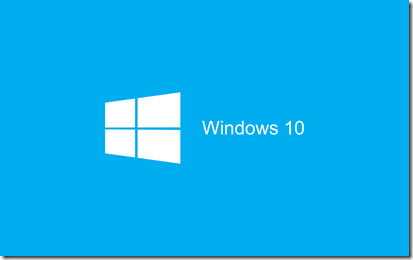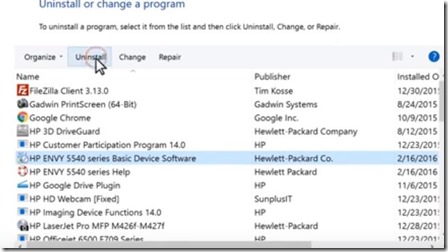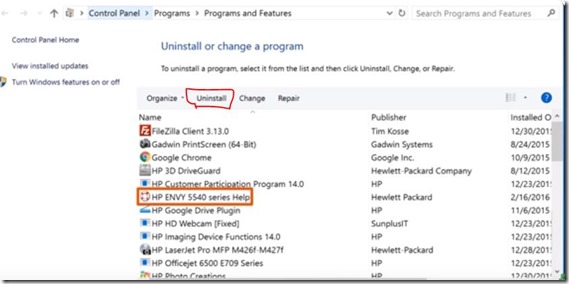Vous êtes sous Windows 10 et vous souhaitez désinstaller votre imprimante ? Nous allons vous montrer dans, le tutoriel suivant, de quelle façon vous allez pouvoir procéder.
Si jamais votre imprimante est branchée via une câble USB, commencez par enlever celui-ci.
Allez ensuite dans le menu de recherche de votre ordinateur, afin de trouver la section « désinstaller un programme ». Une fois que c’est fait, cliquez sur ladite section.
Une liste comprenant les divers programmes de votre ordinateur va alors s’afficher. Cherchez dans celle-ci votre imprimante. Une fois trouvé, cliquez sur votre imprimante, avant de cliquer sur le bouton « désinstaller ». Vous aurez alors un message vous demandant de valider votre choix. Cliquez sur « oui ».
A noter qu’une seconde fenêtre de dialogue risque d’apparaitre, vous demandant si vous souhaitez que le logiciel apporte des modifications à votre ordinateur. Validez en cliquant sur oui. Votre imprimante va se désinstaller.
Attention, il se peut que d’autres programmes liés à votre imprimante soient encore présents sur votre PC. N’hésitez pas à parcourir la liste de vos programmes encore installés pour voir s’il reste des traces de votre ancienne imprimante.
Une fois tous les programmes désinstallés, il ne vous restera plus qu’à redémarrer votre PC pour compléter la procédure. Et voilà !
Vous avez une nouvelle imprimante ? Découvrez nos produits d’impression pour pouvoir imprimer de manière intelligente et économique.
Voici
- Nos kits d’encre
- Nos cartouches rechargeables
- Nos kits toners
- Nos produits d’entretien
- Nos accessoires
Encros ne cite les marques qu’à des fins de compréhension lors de l’usage de ses différents produits, afin de guider l’utilisateur de manière efficace. Les marques appartiennent respectivement à leurs propriétaires et ne peuvent être comparées avec les produits de la marque Encros, ces derniers possédant leurs propres spécificités et exigences techniques.









 `
`